Hoe u Copyright ©, Trademark™ en Registered®-symbolen invoert op Mac, iPhone en iPad
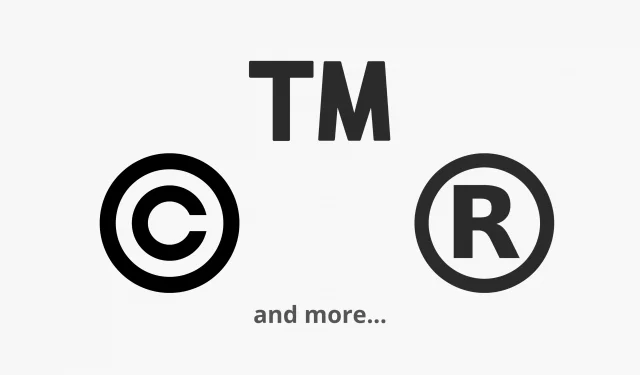
U kunt eenvoudig speciale tekens invoeren, zoals copyright (©), handelsmerk (™) en registratie (®) op uw Mac en iPhone zonder een app te installeren. macOS en iOS hebben ingebouwde functies die dit voor je regelen.
In deze handleiding laten we u zien hoe u deze en andere speciale tekens invoert in een tekstveld op uw Mac, iPhone en iPad.
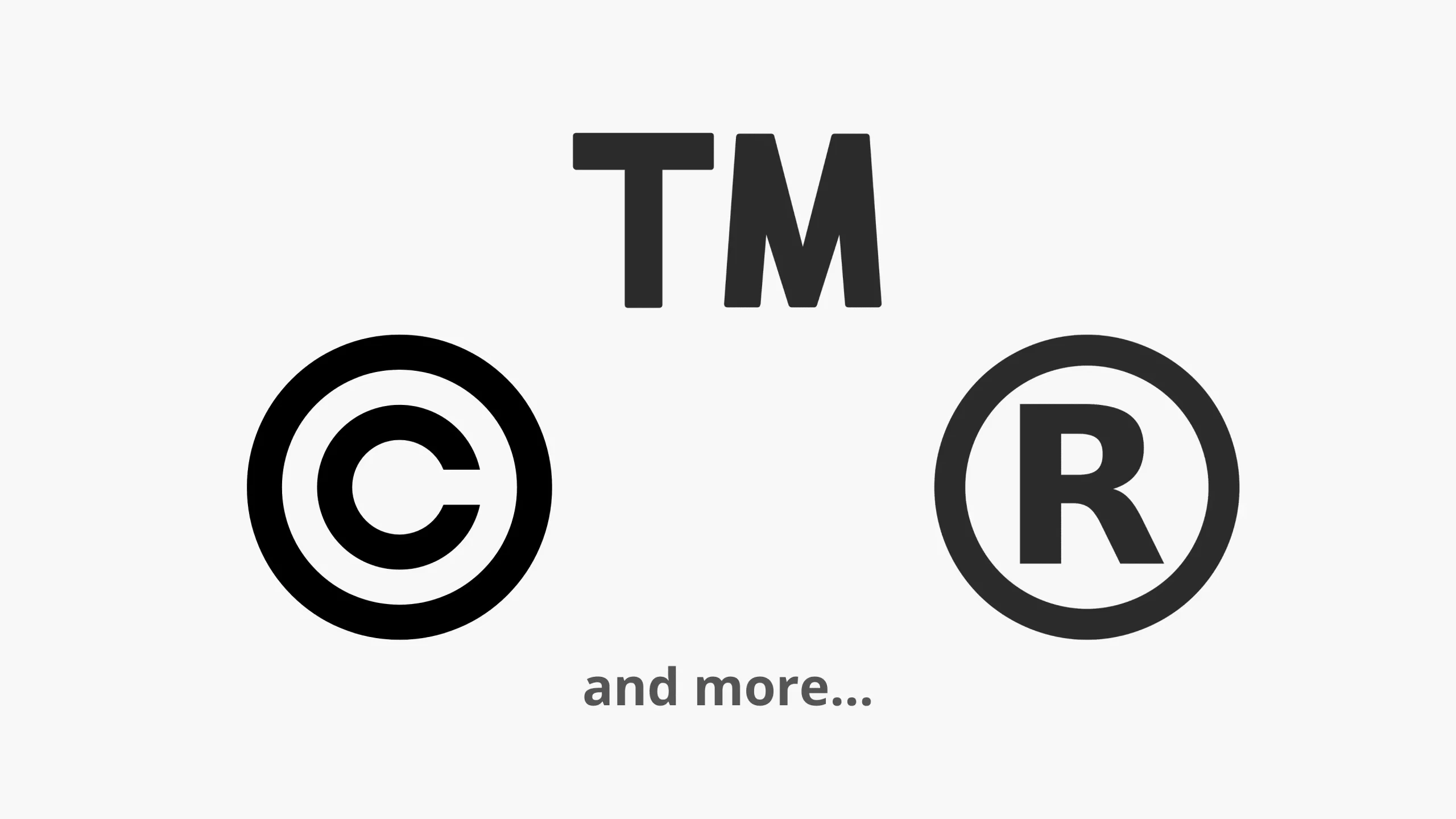
Hoe speciale tekens op Mac in te voeren
- Druk op Option + G om het copyright-symbool in te voeren: ©
- Druk op Option + R om een geregistreerd teken in te voeren: ®
- Druk op Option + 2 om het handelsmerksymbool in te voeren: ™
Volg deze stappen om extra sneltoetsen te openen voor het invoeren van andere speciale tekens:
1) Open “Systeemvoorkeuren” en klik op “Toetsenbord”.
2) Klik op Invoerbronnen.
3) Kijk naar de linkerzijbalk. Als u slechts één invoerbron/toetsenbord hebt toegevoegd, moet deze worden geselecteerd. Ga in dit geval naar stap 4.
Als u meer dan één invoerbron hebt toegevoegd, zoals VS, Australisch, Brits, Canadees Engels, ABC – India, enzovoort, selecteert u de gewenste bron in de zijbalk.
Advies. Als je niet meerdere talen spreekt of in meerdere talen werkt, is het een goed idee om onnodig toegevoegde invoerbronnen hier te wissen door ze te selecteren en op de minknop te klikken.
4) Druk op de Option-toets en er verschijnen enkele speciale tekens op de plaats van de toets waar de normale alfabetten staan (a, b, c…) enz. Als u bijvoorbeeld op de Option-toets op een Amerikaans toetsenbord drukt, is het g-teken weergegeven op de plaats van de g-toets ©. Dit betekent dat wanneer u op Optie + g drukt, dit symbool (in dit geval ©) verschijnt.
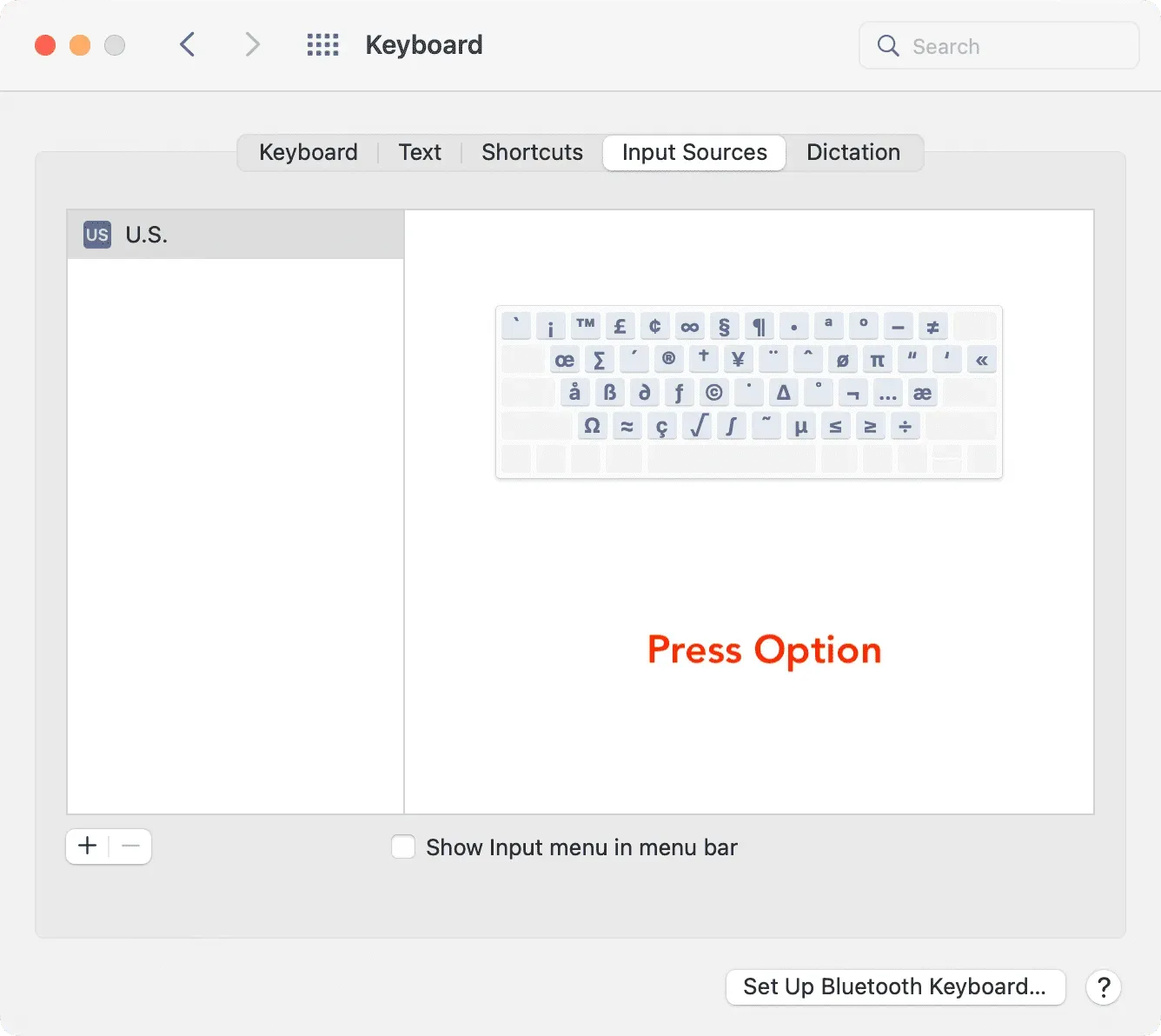
5) Evenzo, wanneer u op Option + Shift drukt, worden extra toetsen met speciale tekens weergegeven. Als u bijvoorbeeld tegelijkertijd op Option en Shift drukt, geeft de k-toets het Apple-logo weer (). Dit betekent dat als u op uw Mac op Option + Shift + K drukt, het Apple-logo wordt weergegeven.
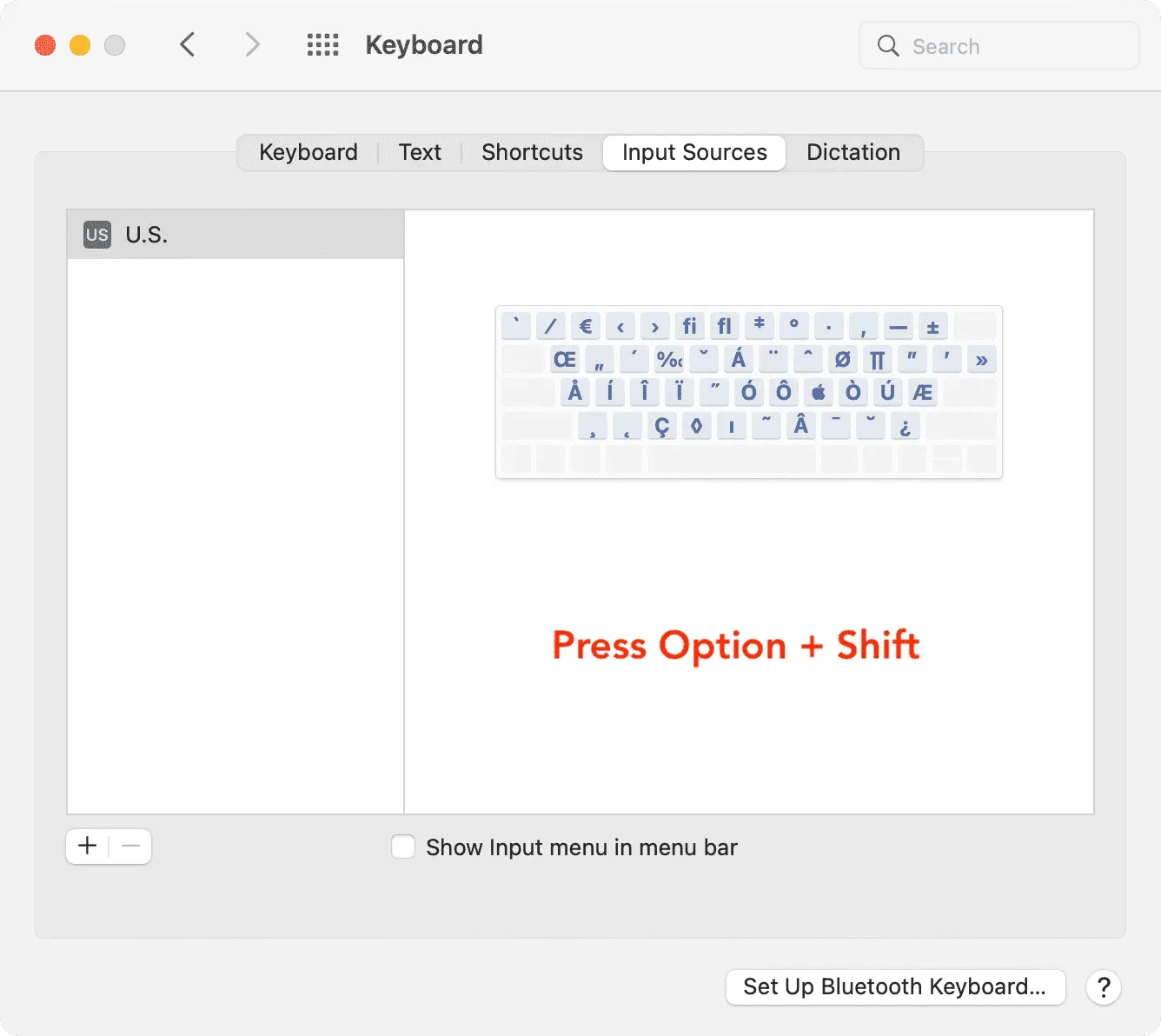
Hier leest u hoe u meer te weten kunt komen over het invoeren van speciale tekens op het toetsenbord van uw Mac. Houd er rekening mee dat deze sneltoetsen verschillen afhankelijk van de invoerbron. Als de invoerbron VS bijvoorbeeld is geselecteerd, wordt door op Option + 2 te drukken het handelsmerksymbool (™) ingevoerd. Maar als u Britse invoerbronnen gebruikt, drukt u op Optie + 2 om het eurosymbool (€) in te voeren.
Zoals gezegd, als u slechts één invoerbron gebruikt, zoals de VS, zou dit geen probleem moeten zijn. Als je er meer dan één hebt toegevoegd, selecteer je degene die je wilt in de menubalk van je Mac.
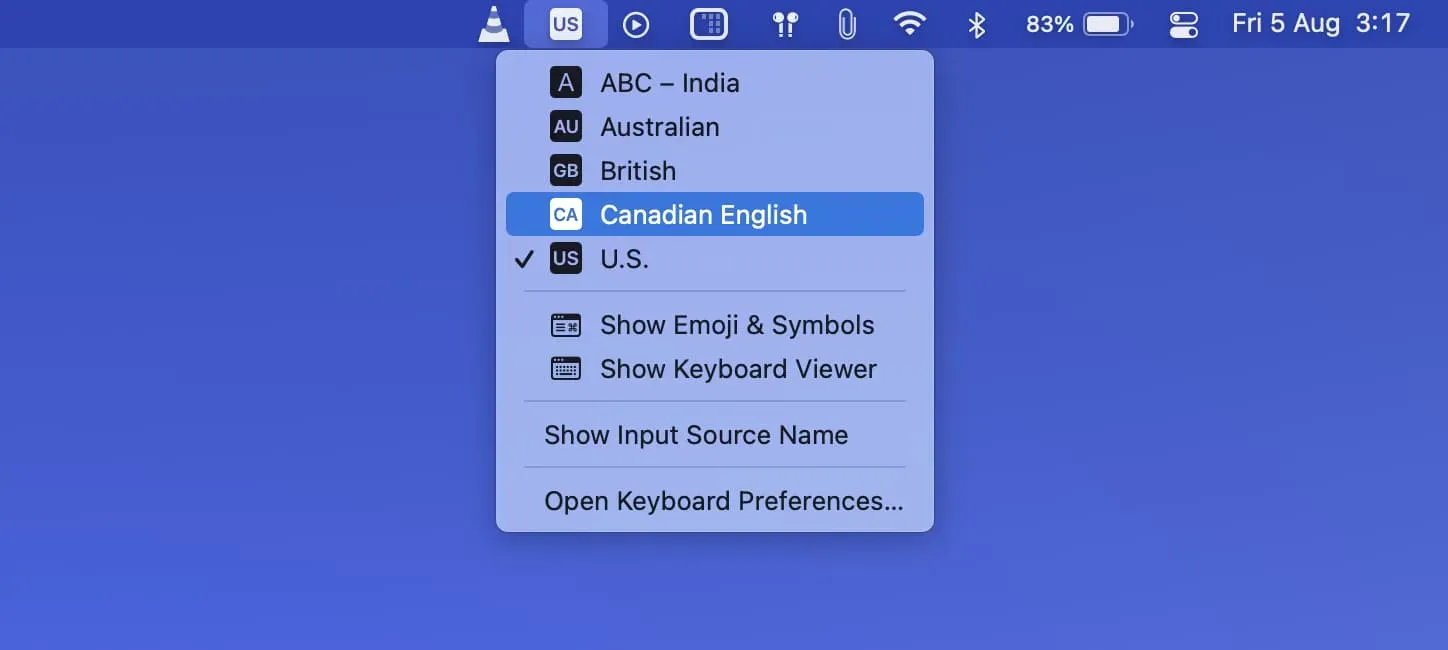
Auteursrecht, handelsmerk, geregistreerde en andere symbolen invoeren op iPhone en iPad
U ziet enkele speciale tekens wanneer u op 123 drukt en vervolgens op #+= drukt op uw iPhone- of iPad-toetsenbord. Maar ze tonen geen copyright ©, handelsmerk ™ en geregistreerde sleutels ®. Daarom is de eenvoudigste manier om deze tekens op iOS en iPadOS in te voeren, de tekstvervangingsfunctie te gebruiken.
Volg deze stappen om de symbolen copyright©, trademark™ en geregistreerd® in te voeren op iPhone en iPad:
1) Kopieer copyright ©, handelsmerk ™ of geregistreerd symbool ® van hier of van een andere site op internet.
2) Open de app Instellingen en ga naar Algemeen > Toetsenbord > Tekstvervanging.
3) Klik op de plusknop.
4) Plak in de sectie Zin het gekopieerde copyrightsymbool ©, handelsmerk ™ of geregistreerd symbool ®.
5) Voer in het gedeelte Snelkoppeling een kort, relevant woord in.
Het label “copr” kan bijvoorbeeld worden gebruikt voor het copyright-symbool. Copr is geen echt woord; dus wanneer u “copr” typt, wordt automatisch het ©-teken ingevoerd. U kunt een echt woord zoals “copyright” als snelkoppeling gebruiken, maar elke keer dat u “copyright” typt, zal uw iPhone het woord automatisch vervangen door een ©-symbool. Het is dus het beste om een korte willekeurige reeks alfabetten als snelkoppeling te gebruiken. Voor een handelsmerk kunt u trdm gebruiken en voor een geregistreerd handelsmerk kunt u regis gebruiken.
6) Klik op Opslaan. Nu kunt u de bovenstaande stappen herhalen om tekstvervanging toe te voegen voor alle gewenste tekens.
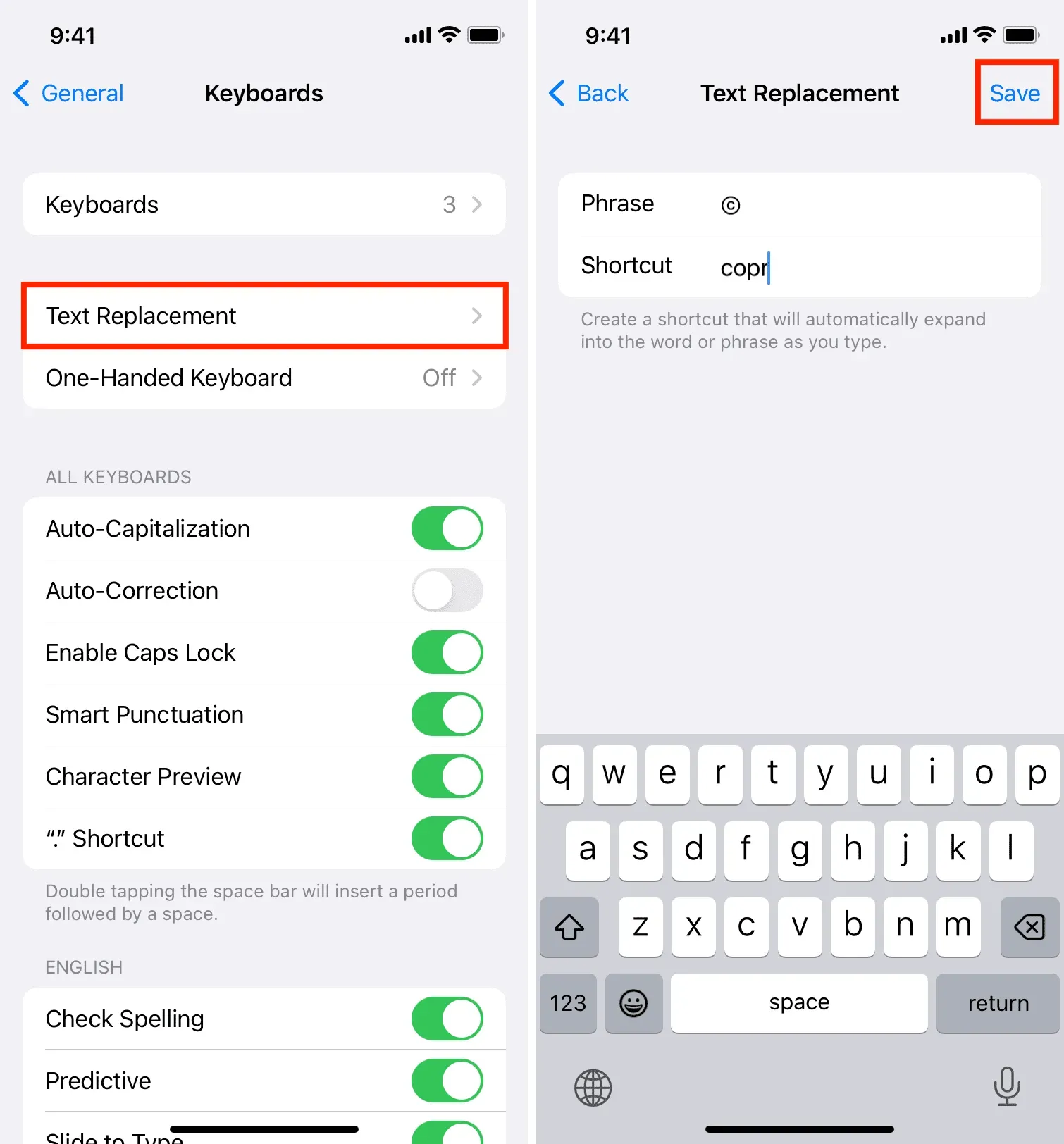
7) Open een tekstveld zoals de Notes-app en typ een snelkoppeling (copr of wat je ook hebt ingevoerd in stap 5). Op het moment dat u de spatiebalk aanraakt, verandert deze in het overeenkomstige symbool (© in dit voorbeeld).
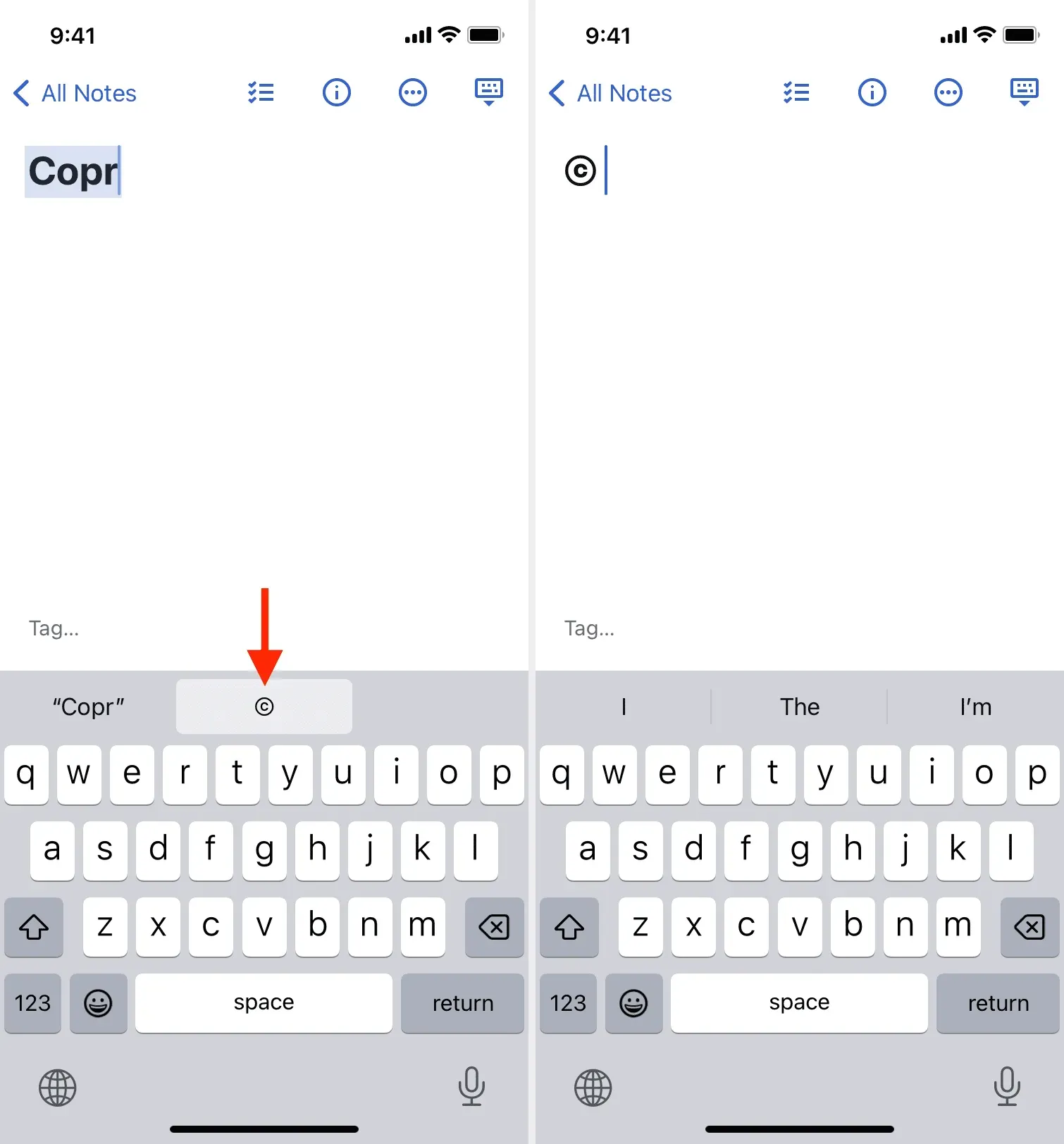
Hier leest u hoe u tekstvervanging kunt gebruiken om speciale tekens en symbolen op uw iPhone en iPad te typen. Houd er ook rekening mee dat tekstvervanging via iCloud wordt gesynchroniseerd met al uw Apple-apparaten, zoals andere iPhones, iPads en Macs. Dus telkens wanneer u een snelkoppeling op uw Mac typt, typt hij daar ook een speciaal teken.
Speciale tekens invoeren in macOS en iOS
In veel gevallen geeft het gebruik van deze tekens in plaats van een woord de beste betekenis en ziet het er professioneel uit. Nu weet u hoe u copyright-, handelsmerk-, geregistreerde en nog veel meer speciale tekens invoert bij het typen op een Mac, iPhone of iPad. Gebruik deze kennis om je schrijven te verbeteren.



Geef een reactie